U盘重装系统是一种使用USB闪存驱动器作为媒介,通过预装的操作系统镜像文件来重新安装或恢复电脑系统的方法。这种方法相较于使用光盘更为便捷和灵活,因为U盘更易携带、容量更大且读写速度更快。
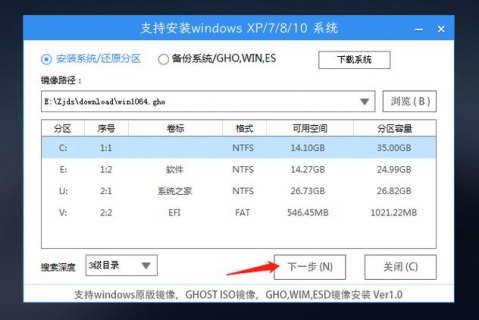
U盘重装系统:简单快捷的电脑恢复解决方案
重装系统通常是指将电脑上的操作系统(OS)删除后重新安装,U盘(USB闪存驱动器)重装系统因其便捷性和灵活性而受到许多用户的喜爱,以下是使用U盘重装Windows系统的详细步骤,这里以Windows 10为例进行说明。
准备工作
制作启动U盘
1、选择合适的U盘:至少需要8GB的存储空间。
2、下载系统镜像文件:访问微软官网下载Windows 10的ISO文件。
3、获取刻录工具:使用Rufus或Microsoft的Media Creation Tool将ISO文件烧录到U盘中。
备份数据
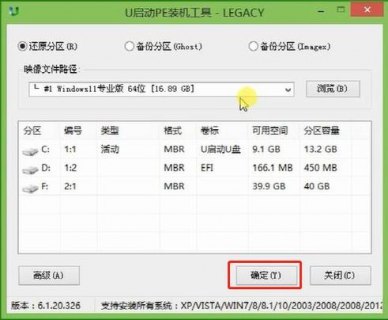
- 在重装系统之前,务必备份所有重要数据,避免在重装过程中数据丢失。
设置BIOS/UEFI
进入BIOS/UEFI设置
1、重启电脑:在启动时不断按下指定的键(通常是F2、F10、DEL或ESC)来进入BIOS/UEFI设置界面。
2、更改启动顺序:将带有系统安装文件的U盘设置为第一启动顺序。
保存设置并重启
- 保存更改并退出BIOS/UEFI,电脑将从U盘启动进入系统安装程序。
安装系统
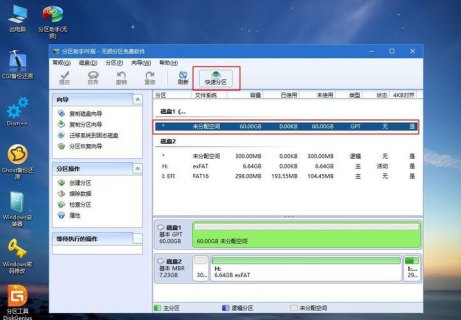
启动安装程序
1、加载安装程序:按照屏幕提示操作,从U盘启动后加载Windows安装程序。
2、选择语言和其他首选项:根据个人需求设置语言、时间和键盘等选项。
安装过程
1、安装类型选择:选择“自定义:仅安装Windows(高级)”。
2、分区和格式化:选择要安装Windows的分区,建议进行格式化以清除旧数据。
3、开始安装:选择已格式化的分区,然后点击“下一步”开始安装。
完成安装
1、等待安装完成:安装程序会自动完成文件复制、安装和配置等步骤。
2、初始化设置:设置Windows 10的相关初始设置,如账户创建、密码设置等。
3、安装更新和驱动程序:确保安装了所有必要的Windows更新和硬件驱动程序。
后续工作
验证系统功能
- 检查所有硬件设备是否正常工作,确认系统稳定性。
恢复数据
- 将之前备份的重要数据恢复到新系统中。
安装应用程序
- 安装日常所需的软件和应用程序。
故障排除
如果遇到任何问题,可以查阅官方文档,或者寻求专业技术人员的帮助。
通过以上步骤,你可以利用U盘轻松地为电脑重装系统,使电脑恢复到初始状态或者解决系统故障,记得在整个过程中,保持耐心并仔细跟随每个步骤,以确保安装成功。

 微信扫一扫打赏
微信扫一扫打赏


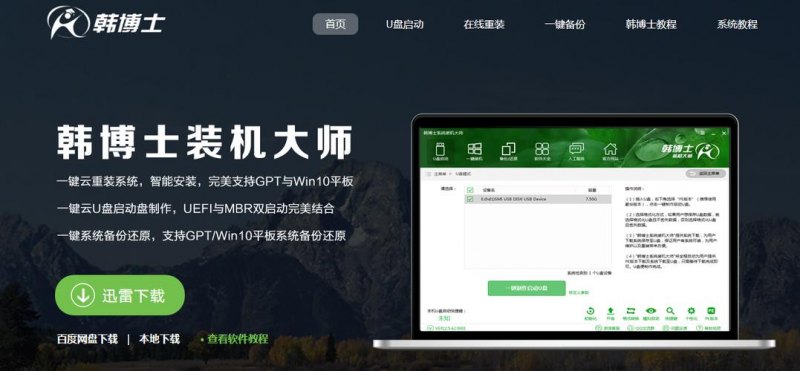



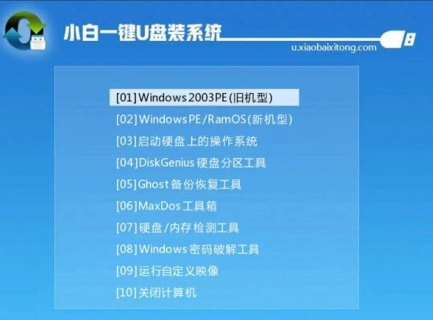
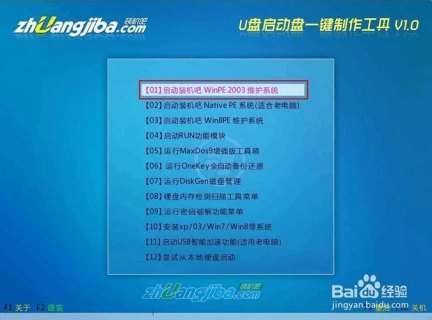

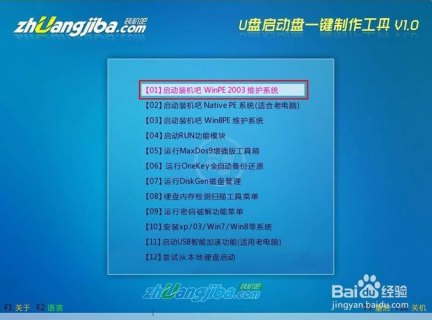
探索双交火显卡的thinkpad,性能卓越,适合追求极致图形体验的用户,其售价因配置、市场等因素而异,但无疑是一款值得拥有的高效能装备。
遇到笔记本无法播放碟片别担心,先确认光驱类型与碟片格式是否匹配,再试试清洗或更换光驱,软件问题也不容忽视哦!
追求流畅游戏直播,关键是平衡CPU与显卡性能,确保至少i5处理器和GTX1660Ti显卡,内存不低于16GB,享受高清流畅体验!
滴滴空驶费,是对司机时间与油费的补偿,体现了对劳动者尊重,也是平台公平正义的体现。
遇到wifi密码正确却连不上网络的情况,可能是信号问题或是网络设置的小故障,别担心,尝试重启路由器或调整电脑的网络设置,通常能轻松解决问题。